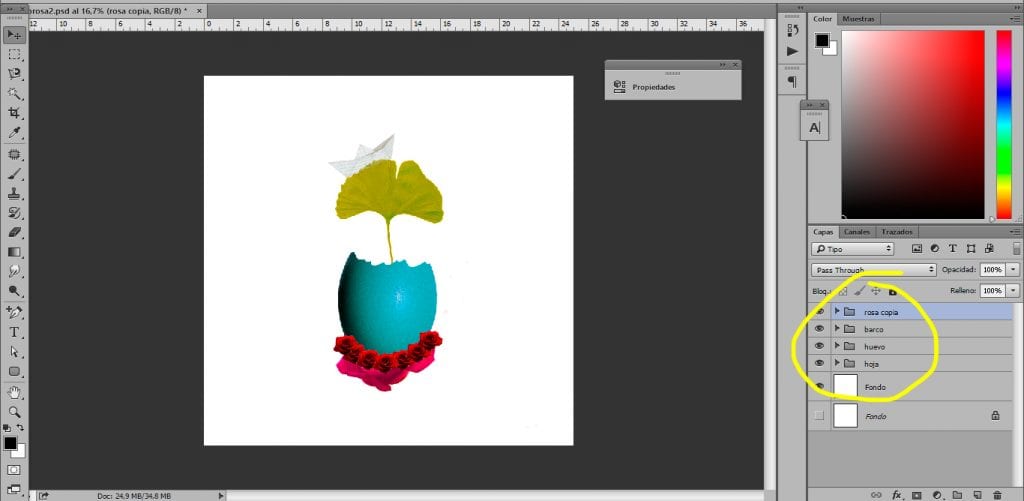Traditi uredno s Photoshop stvarajući skupine slojeva para conseguir naruči sav naš rad i počnite se kretati kao istinski profesionalci Photoshop. U ovom čarobnom programu za digitalni retuš ne zna se sve kako stvoriti nevjerojatne efekte, ali i usvajanje radne dinamike koja nam omogućuje raditi kontrolirano, uredno i brzo na takav način da možemo brzo pronaći bilo koji element (sloj).
U mnogim ćemo prilikama raditi s datotekama Photoshop gdje ćemo imati tisuće slojeva s milijunima efekata, prilagodbi i mnogih drugih stvari koje će nam stvoriti mentalni kakao kad moramo raditi na određenim dijelovima našeg dizajna. Ako želiš raditi na profesionalan način trebali biste ga početi stvarati uredna i jasna dinamika rada, dinamika koja vam omogućuje brzo pronalaženje bilo kojeg sloja. U ovome pošta naučit ćete stvarati grupe kako biste se grupirali i naručili sav svoj rad.
Naučit ćemo sljedeći pojmovi:
- Stvorite grupe
- Grupirajte slojeve u grupe
- Napravite masku sloja
- Stvorite slojeve za prilagodbu
Svirat ćemo neke alat (vidimo ih u videu)
- Kravata
- Poligonalni laso
- Magnetska petlja
Prvo što moramo učiniti za početak je otvorite naš dokument u Photoshop. Izrađujemo novi dokument ili koristimo onaj koji smo već kreirali da bismo započeli s radom.
Za ovo pošta stvorili smo mali kolaž vrlo brzo konačni rezultat možemo vidjeti s našim slojevima u donjem desnom dijelu slike
Prvo što ćemo učiniti je započeti dodajte slojeve u naš dokument. Nakon što dodamo slojeve, sljedeće što ćemo učiniti je preimenovati ih slojevima koji daju dvostruki klik o njima.
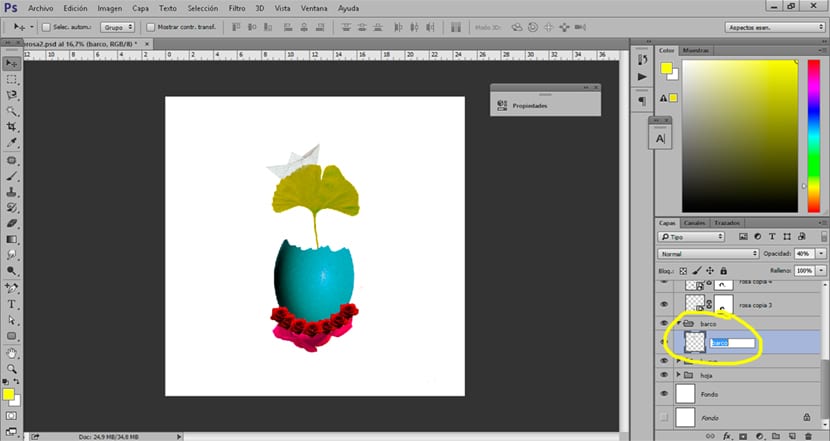
Nakon što sve svoje slojeve preimenujemo, sljedeće što ćemo učiniti je stvoriti grupe. Ove skupine također mora biti pravilno imenovan kako bi mogli raditi što urednije.
u stvoriti grupu mi jednostavno moramo pritisnite ikonu u donjem desnom dijelu, odmah ispod područja sloja.
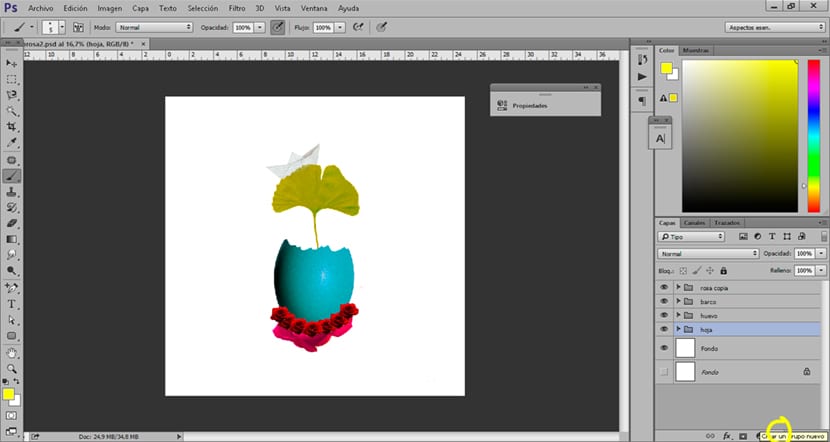
Jednom kad obavimo grupe, sve što moramo učiniti je povucite slojeve Unutar ovih skupina, na taj će način svi naši slojevi biti unutar svake njihove odgovarajuće skupine. To je praktičan i vrlo profesionalan način rada s ovim digitalnim programom za retuširanje.
Još jedan način urednog rada s Photoshopom
Već smo stvorili svoje grupe i preimenovali i poredali naše slojeve, sada je sljedeće što bismo trebali početi navikavati se na rad s maska sloja i slojevi za podešavanje. Ti nam slojevi omogućuju raditi kontrolirano čak i moći napraviti promjene na slojevima bilo kada.
Sloj za prilagodbu omogućuje nam izvođenje bilo koju vrstu retuširanja na kontroliran način pričvršćivanjem na njega pričvršćenog super sloja. Da bismo je stvorili, jednostavno moramo kliknite ikonu sloja za prilagodbu i odaberite koju vrstu prilagodbe želimo izvršiti. Kad god želimo promjena parametara našeg našeg sloja morat ćemo samo udvostručiti klik o njoj.
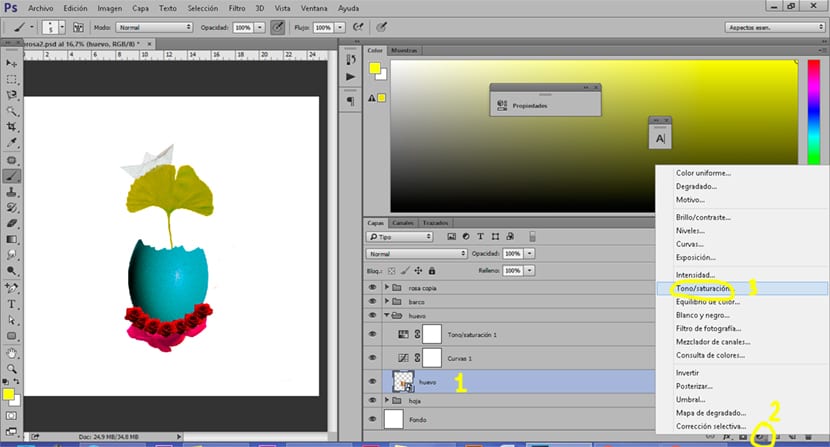
Sljedeći sloj koji bismo trebali koristiti je maska sloja. Ova maska nam omogućuje izbrišite dijelove slike bez gubitka podataka o sloju, možemo oporaviti bilo koji izbrisani dio naše slike.
Sve što moramo učiniti je da stvorimo masku sloja odaberite sloj na koju želimo primijeniti masku i kasnije kliknite na ikonu maska sloja.
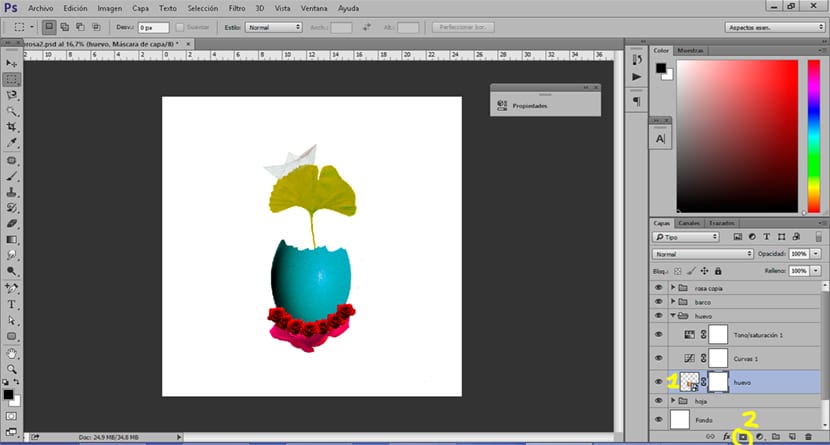
Ovim jednostavnim načinom rada postići ćemo poboljšati naš tijek rada i približite se malo profesionalnom rezultatu. Ne zaboravite uvijek raditi na najuređeniji mogući način jer nećete uvijek raditi sami, već kao tim.